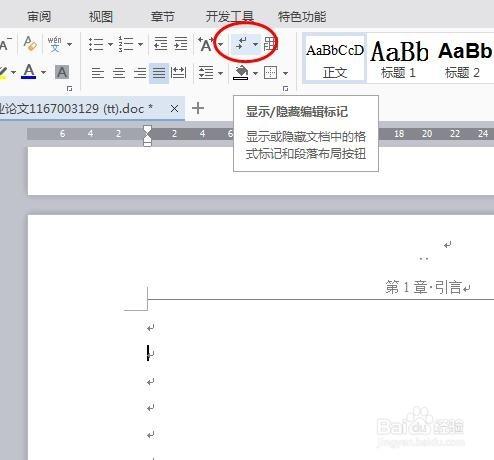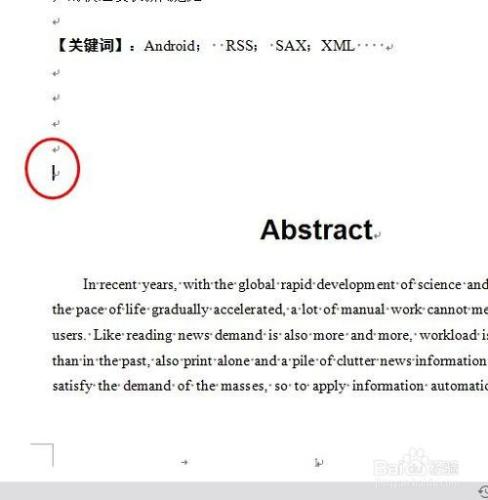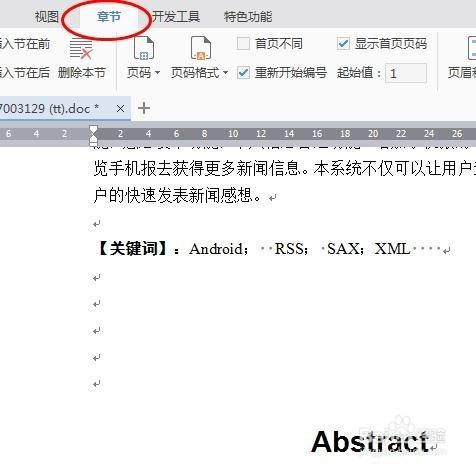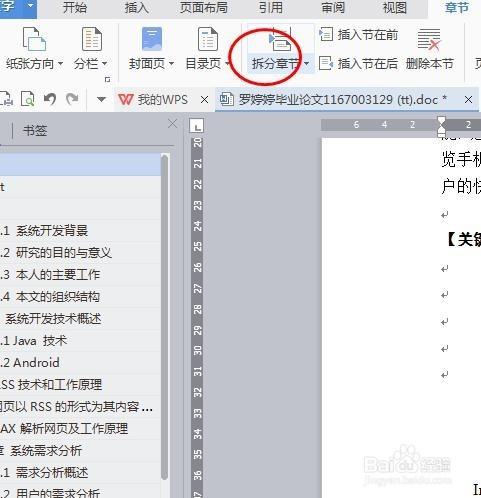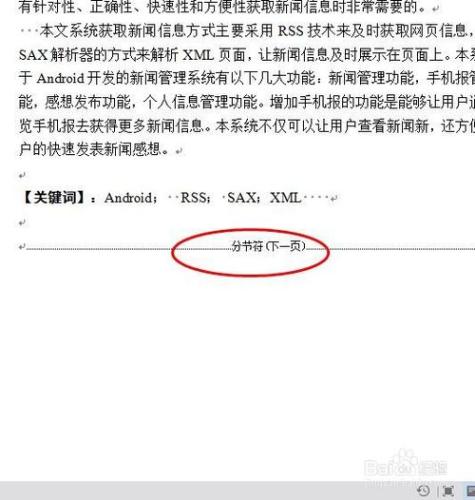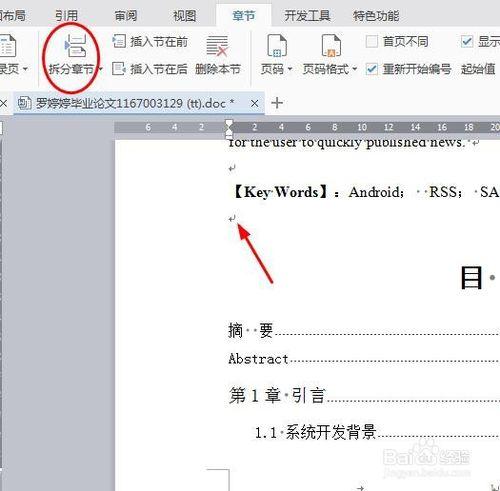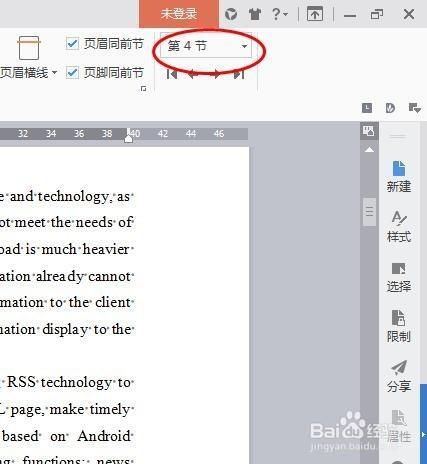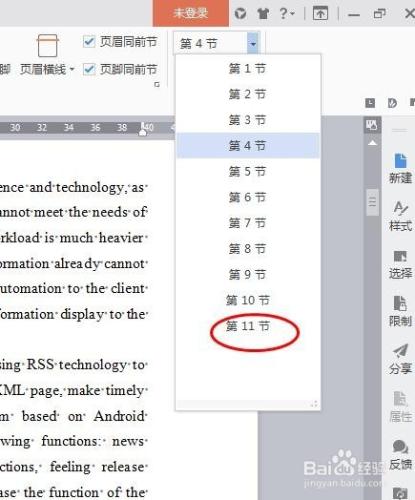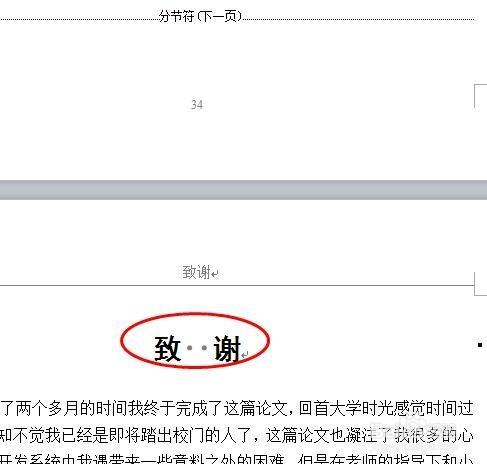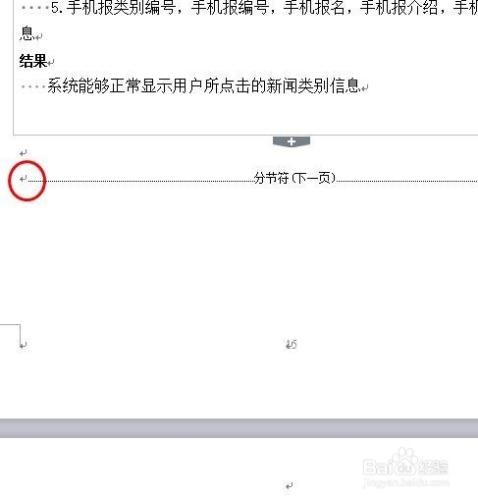我們來看下分節符是怎麼插入使用的。
工具/原料
WPS
電腦
方法/步驟
我們先開啟段落標記,再開始選項卡里面找到如下圖所示的圖示。
這個時候我們再把滑鼠移動到你需要分節的地方,我是在摘要中文和英文的地方要有一個分節符,我們移動到這裡。
再點選章節選項卡,如下圖所示。
找到拆分章節這個功能,點選一下就可以拆分了。
這個時候我們就可以看到分節符了,如果在第一步不設定顯示段落標記的話,分節有是有隻是沒有顯示看不到而已。
我們繼續在測試一下插入一個分節符,先點選到箭頭所指的位置,再點選拆分章節。
這個時候我們在之後的章節都拆分之後我們在看到章節選項卡里面的這個位置,如下圖所示。
我們點選一下就可以看到你分了多少個章節,你可以點選某一個章節,就會調轉到那個章節。
我們點選了第11章節,移動到這個章節了,我們就可以測試章節是不是正確。
最後我們如果是因為插入錯誤章節的話我們點選到分節符那一行再點選del鍵就可以刪除了。下圖所指的圈的位置。
論文, 分節符, —分節, wps下一頁分節符, wps怎麼刪除分節符, wps刪除分節符, wps分節符怎麼用, wps顯示分節符, wps如何刪除分節符, wps如何取消分節符, wps分節符, wps怎麼顯示分節符,